IPhone'da Google Haritalar Nasıl Varsayılan Yapılır
Google Google Haritalar Kahraman / / May 15, 2022

Son Güncelleme Tarihi
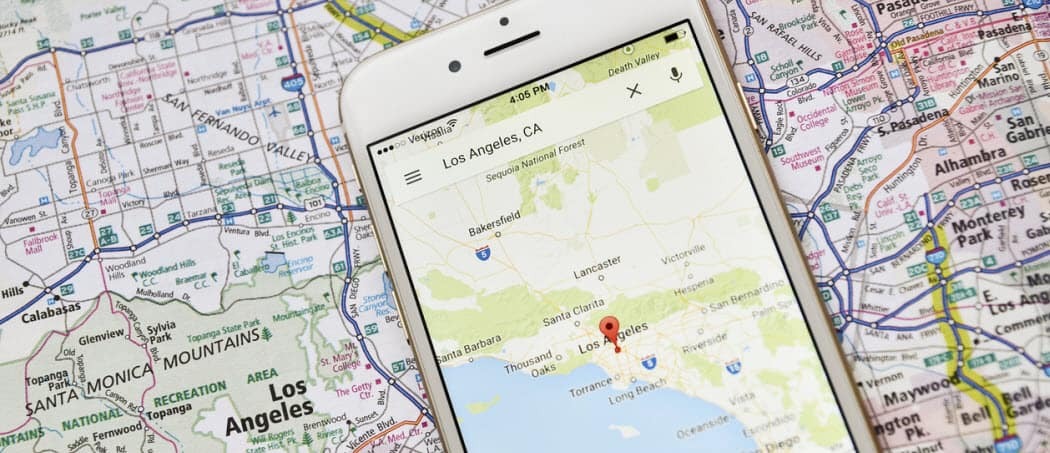
Google Haritalar'ı iPhone'da varsayılan yapmanın resmi bir yolu olmasa da bir geçici çözüm var. Bu kılavuz ne yapacağınızı açıklayacaktır.
Bir iPhone kullanıyorsanız, muhtemelen ortak hizmetler için Apple'ın kendi uygulamalarını kullanmaya alışmışsınızdır. Bu, yapmanız gerektiği anlamına gelmez - başka alternatifler de mevcuttur.
Örneğin, Google Haritalar'ı kullanmaya alışkınsanız, Apple Haritalar yerine o uygulamayı kullanmayı tercih edebilirsiniz. Bunu iPhone'da yapmanın bir yolu var (ancak nasıl yapılacağını biliyorsanız).
Google Haritalar'ı iPhone'da varsayılan yapmayı öğrenmek istiyorsanız, aşağıdaki kılavuzumuzu izleyin.
iPhone'da Varsayılan Harita Uygulamamı Nasıl Değiştiririm?
Şu anda Google Haritalar'ı (veya başka bir harita uygulamasını) iPhone için varsayılan harita uygulaması olarak ayarlamak teknik olarak mümkün değil. Harita bağlantısını başka bir yerde açmaya çalışırsanız, her zaman Apple Haritalar'ın açık olduğunu görürsünüz.
Ancak bir geçici çözüm var; harita bağlantılarını Gmail üzerinden açmak için Google uygulamalarını kullanabilirsiniz. Bu, cihazınıza Google Chrome, Google Haritalar ve Gmail'in yüklenmesini içerir. Ardından uygulamaları birlikte çalışacak şekilde yapılandırmanız gerekir.
Google Haritalar'ı iPhone'da Varsayılan Yapmanız Gerekenler
Google Haritalar'ı iPhone'da varsayılan yapmak istiyorsanız, bu, Google Haritalar'ı indirmek ve bir ayarı değiştirmek kadar basit değildir. Ne yazık ki, bunun çalışması için birkaç başka uygulama yüklemeniz ve diğer bazı ayarları değiştirmeniz gerekiyor.
Google Haritalar'ı iPhone'da varsayılan yapmak istiyorsanız:
- Google Chrome'u yapın varsayılan web tarayıcısı.
- Gmail'i varsayılan e-posta uygulaması.
- Google Haritalar'ı kullanmak için Gmail'in ayarlarını varsayılan olarak yapılandırın.
- Google Haritalar bağlantılarını Gmail hesabınıza gönderin ve bunları Gmail'de açın.
Google Haritalar URL'lerini Gmail hesabınıza gönderdiğinizde ve Gmail uygulamasındaki bağlantıyı tıkladığınızda, varsayılan olarak Apple Haritalar değil Google Haritalar açılır. Bu, Google Haritalar'ı bir iPhone'da varsayılan yapmak için bilinen tek geçici çözümdür..
Chrome'u Varsayılan Web Tarayıcısı Yapın
Google uygulamalarını hangi sırayla varsayılan yaptığınız önemli değil, ancak burada web tarayıcısıyla başlayacağız. Önce Google Chrome'u uygulama mağazasından yüklediğinizden emin olun.
Google Chrome'u iPhone'da varsayılan web tarayıcısı yapmak için şu adımları kullanın:
- Açık Ayarlar.
- Uygulamalar listenizi aşağı kaydırın ve öğesine dokunun. Krom.
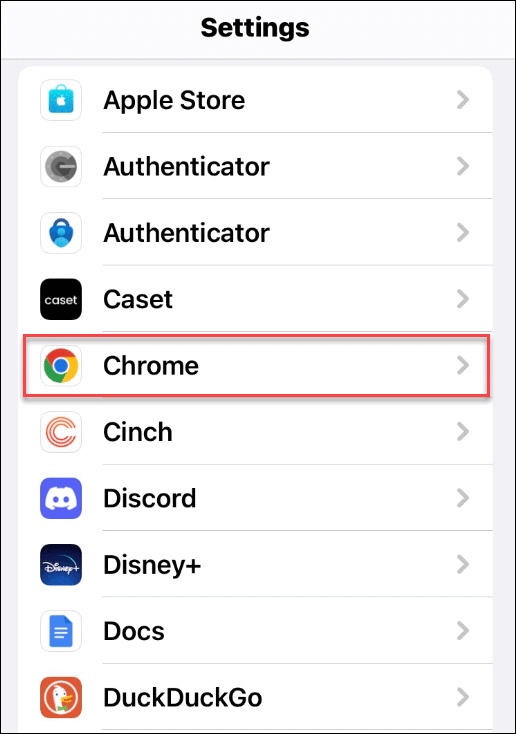
- Musluk Varsayılan Tarayıcı Uygulaması aşağıdaki ekranda.
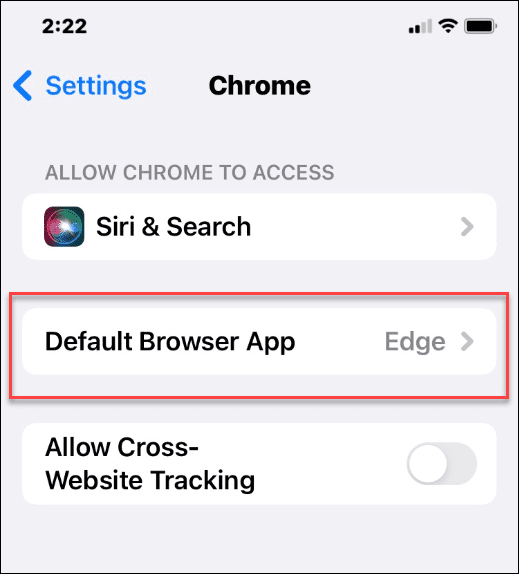
- Yüklü tarayıcılar listesinden, üzerine dokunun. Krom.
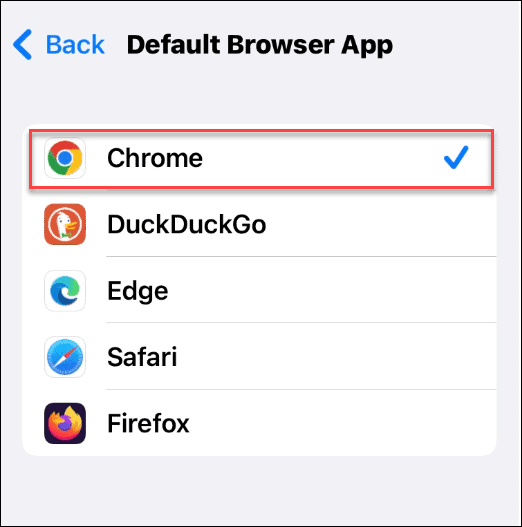
iPhone'da Gmail'i Varsayılan Yap
Atmanız gereken diğer bir adım, Gmail'i iPhone'unuzda varsayılan e-posta uygulaması olarak ayarlamaktır. Yine, önce Gmail'i App Store'dan yüklediğinizden emin olun.
Gmail'i iPhone'da varsayılan e-posta uygulaması yapmak için aşağıdaki adımları kullanın:
- Açık Ayarlar.
- Uygulamalar listenizi aşağı kaydırın ve öğesine dokunun. Gmail.
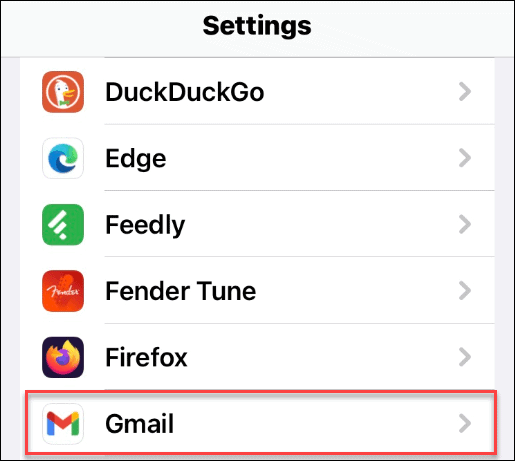
- öğesine dokunun. Varsayılan Posta Uygulaması sonraki ekranda seçeneği.
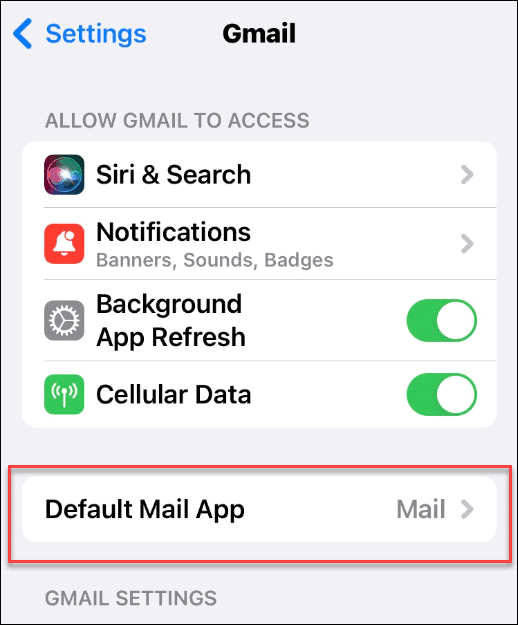
- Musluk Gmail seçmek için yüklü e-posta uygulamaları listenizden.
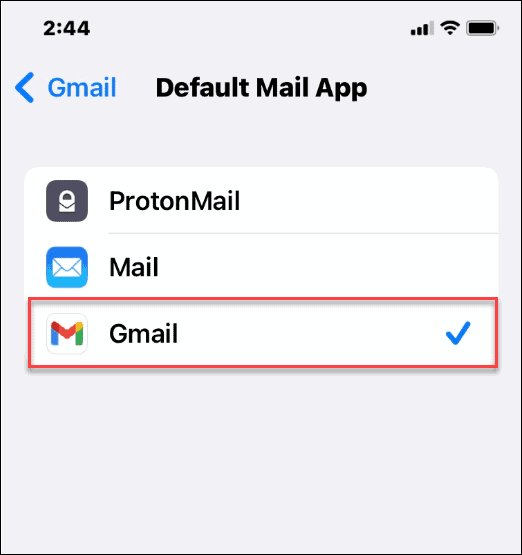
Google Haritalar'ı Kullanmak için iPhone'da Gmail'i Yapılandırma
Devam etmeden önce Gmail'de de birkaç ayarı yapılandırmanız gerekir.
Gmail'i iPhone'da varsayılan e-posta olarak ayarlamak için aşağıdakileri yapın:
- Aç Gmail uygulaması ve ekranın sol üst köşesindeki menü simgesine dokunun.
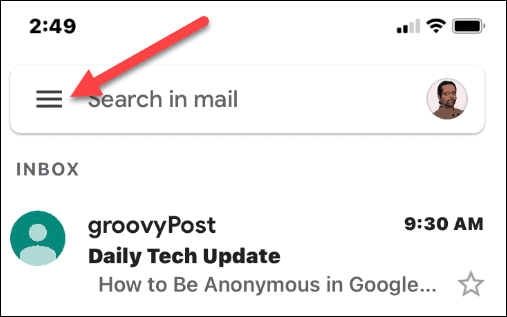
- Menünün en altına gidin ve simgesine dokunun. Ayarlar.
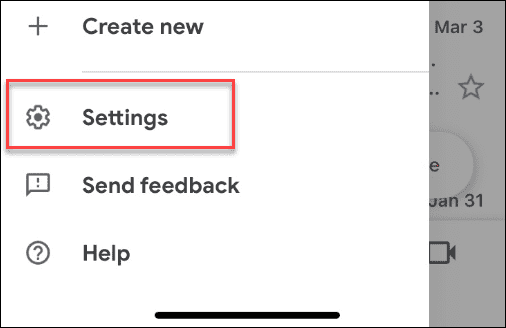
- Ayarlar ekranında, simgesine dokunun. Varsayılan uygulamalar seçenek.
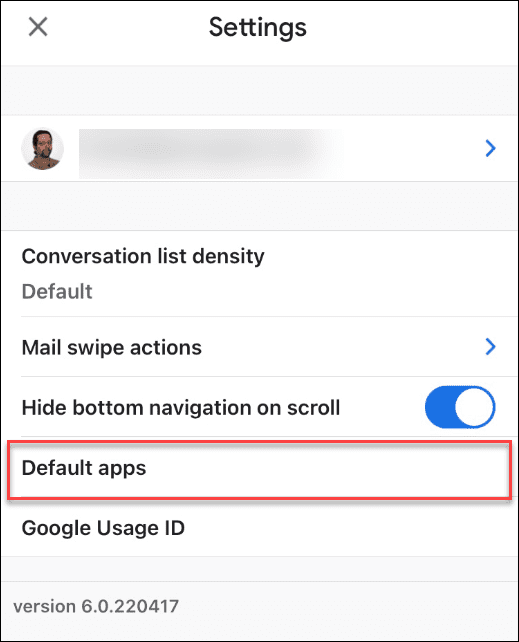
- Altında Bulunduğunuz yerden gezinin ve Konum arasında gezinin bölümler, seçmek için dokunun Google Haritalar.
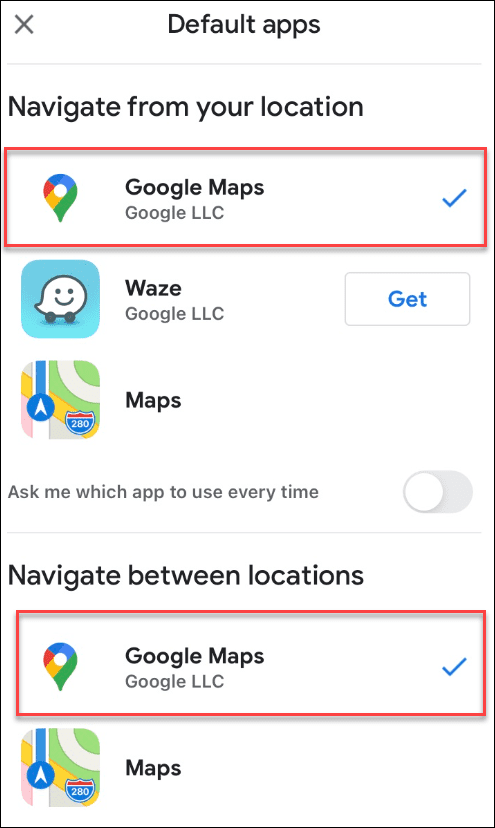
Bu kadar. Gmail'inizde bir bağlantı veya adres belirdiğinde, onu hangi uygulamayla açmak istediğinizi soracaktır. Her seferinde size sormaması için alttaki anahtarı seçtiğinizden emin olun.
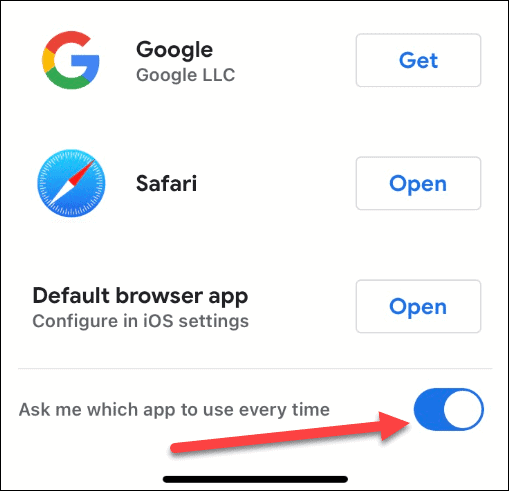
Bunu takiben, Gmail'de seçtiğiniz adresler iPhone veya iPad'inizdeki Google Haritalar'da sorunsuz bir şekilde açılır.
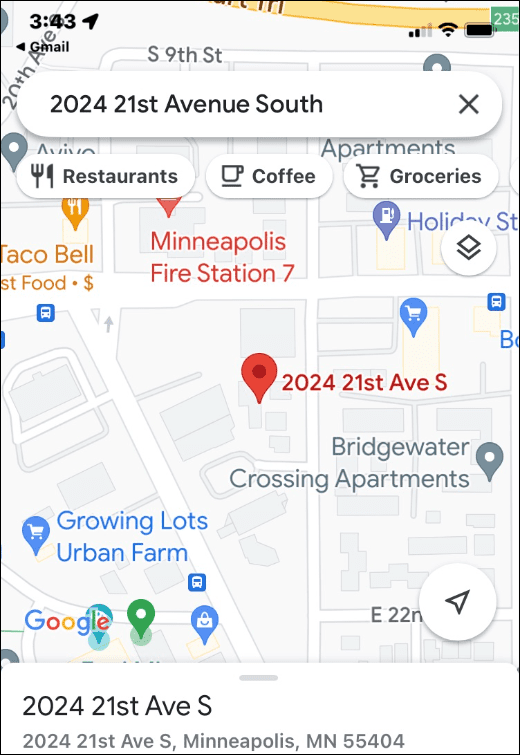
Google Haritalar'ı Kullanma
Bu kusursuz bir yöntem değildir, ancak yukarıdaki adımları kullanarak iPhone'da Google Haritalar'ı varsayılan olarak ayarlayabilirsiniz. Kullanmak istiyorsanız, bu şekilde hızlı bir şekilde açabilmeniz için Google Haritalar URL'lerini Gmail hesabınıza gönderdiğinizden veya paylaştığınızdan emin olun.
Yine, mükemmel değil ve kullandığınız uygulamaya bağlı olarak Apple Haritalar'ın hala açıldığı zamanlar olacak. Ancak varsayılan olarak Google uygulamalarını kullanırsanız, yakın bir deneyim sağlamak için uygulamalar birbiriyle çalışmalıdır. Umarım Apple, gelecekteki bir güncellemede Google Haritalar'ı varsayılan olarak ayarlamak için uygun bir yönteme izin verir.
Google Haritalar hakkında daha fazla bilgi için, okuyun Google Haritalar nasıl kalibre edilir Telefonunuzda daha iyi bir deneyim için. Haritalarınızı kalibre ettikten sonra, şunu kullanarak kontrol edin: Google Haritalar'daki GPS koordinatları. Bundan sonra, cihazınızı kullanmayı öğrenin. Bir seyahat günlüğü olarak Google Haritalar zaman çizelgesi.
Windows 11 Ürün Anahtarınızı Nasıl Bulunur?
Windows 11 ürün anahtarınızı aktarmanız veya yalnızca temiz bir işletim sistemi yüklemesi yapmanız gerekiyorsa,...
Google Chrome Önbelleği, Çerezler ve Tarama Geçmişi Nasıl Temizlenir?
Chrome, çevrimiçi tarayıcı performansınızı optimize etmek için tarama geçmişinizi, önbelleğinizi ve çerezlerinizi depolama konusunda mükemmel bir iş çıkarır. Onun nasıl...
Mağaza İçi Fiyat Eşleştirme: Mağazada Alışveriş Yaparken Çevrimiçi Fiyatlar Nasıl Alınır
Mağazadan satın almak, daha yüksek fiyatlar ödemeniz gerektiği anlamına gelmez. Uygun fiyat garantisi sayesinde alışverişlerinizde online indirimlerden yararlanabilirsiniz...
Dijital Hediye Kartı ile Disney Plus Aboneliği Nasıl Hediye Edilir
Disney Plus'tan keyif alıyorsanız ve bunu başkalarıyla paylaşmak istiyorsanız, Disney+ Gift aboneliğini şu şekilde satın alabilirsiniz...



